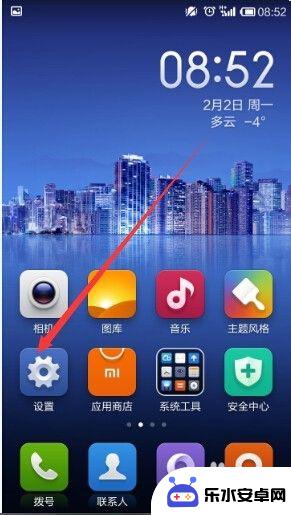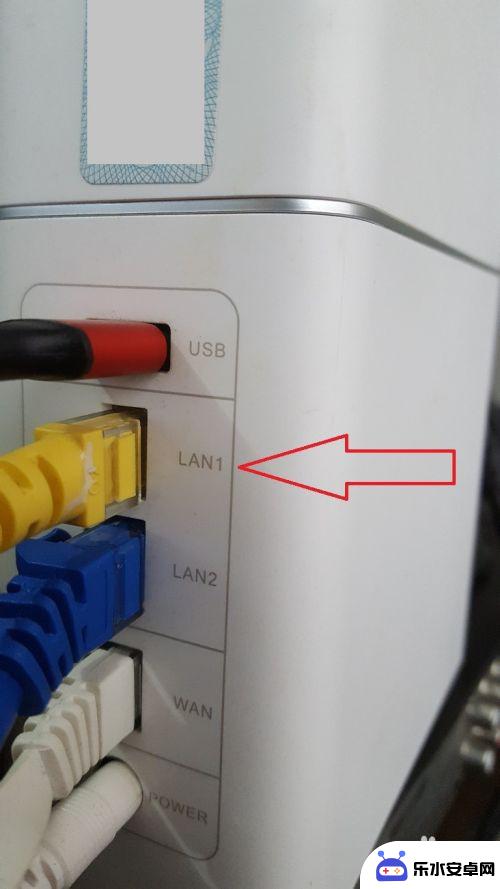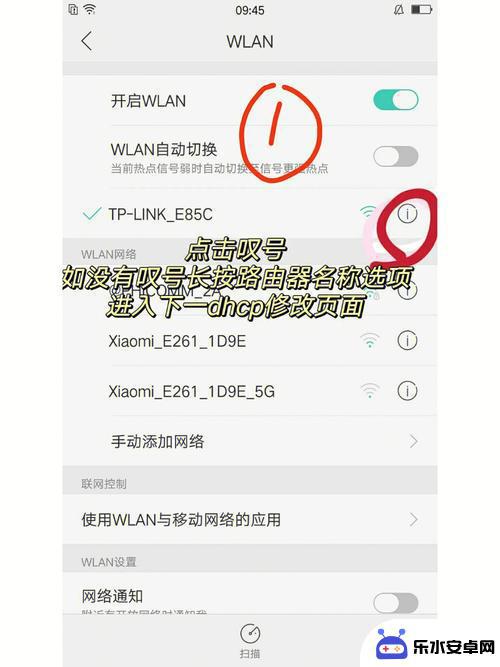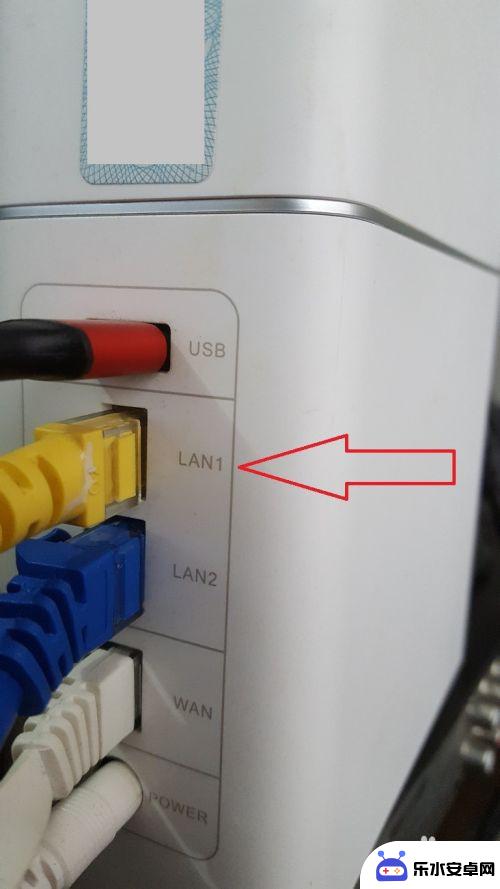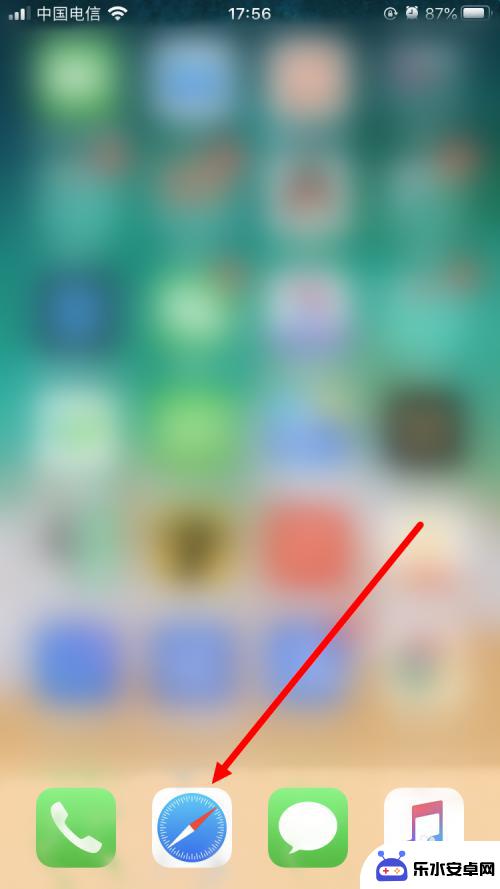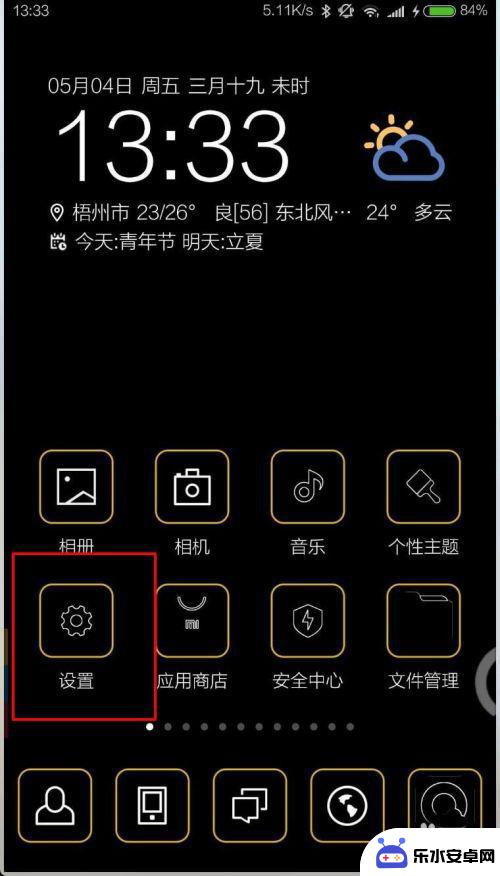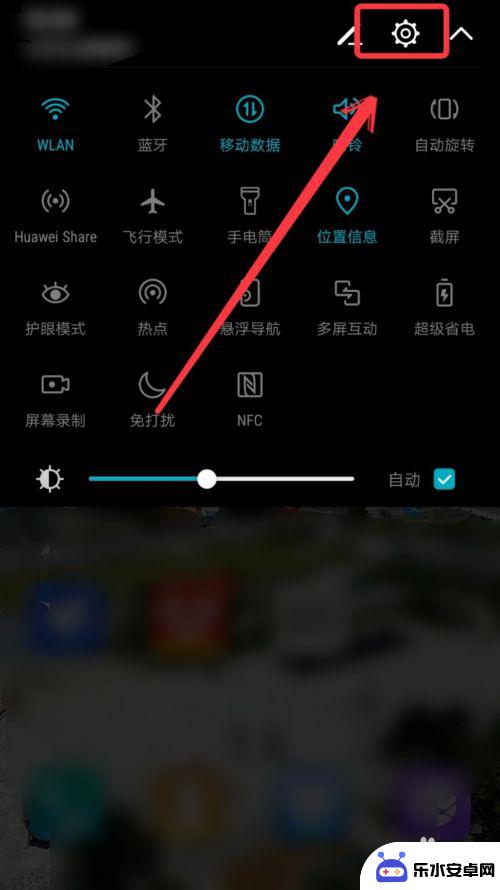手机怎么连接宽带教学 手机连接宽带的方法
时间:2024-08-16来源:乐水安卓网
随着科技的不断进步,手机已经成为人们生活中必不可少的工具之一,而要让手机发挥出更大的功能,连接宽带无疑是一个非常重要的步骤。手机连接宽带不仅可以让我们随时随地畅快上网,还可以享受到更快的网络速度。手机怎么连接宽带呢?接下来我们就来一起看看手机连接宽带的方法。
手机连接宽带的方法
具体方法:
1.首先,打开苹果手机上面的“设置”,进入系统设置,如图所示。
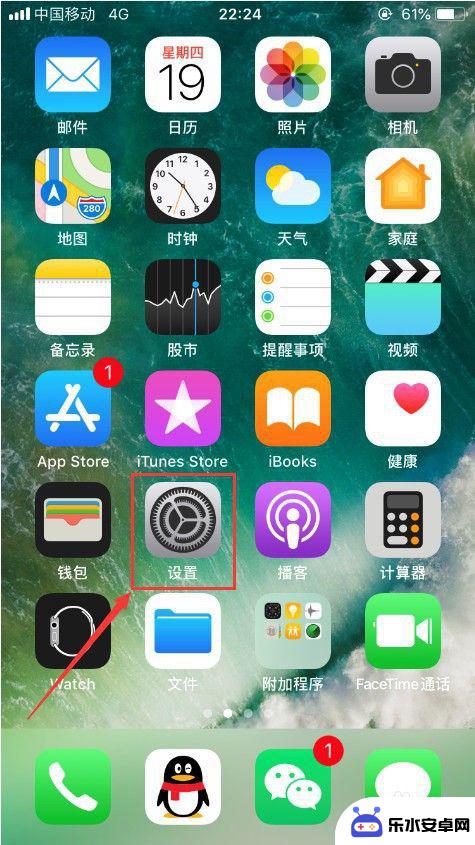
2.进入苹果手机的设置功能之后,选择“无线局域网”,并点击进入,如图所示。
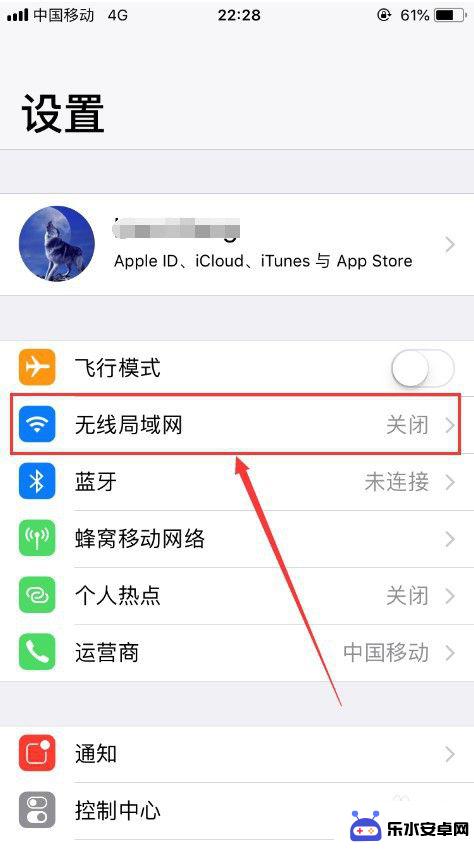
3.进入无线局域网之后,首先要打开无线局域网。也可以通过控制中心打开,如图所示。
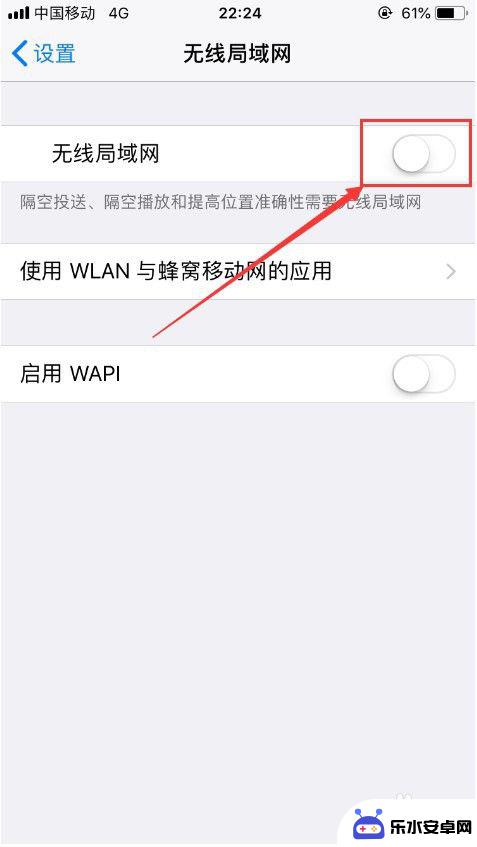
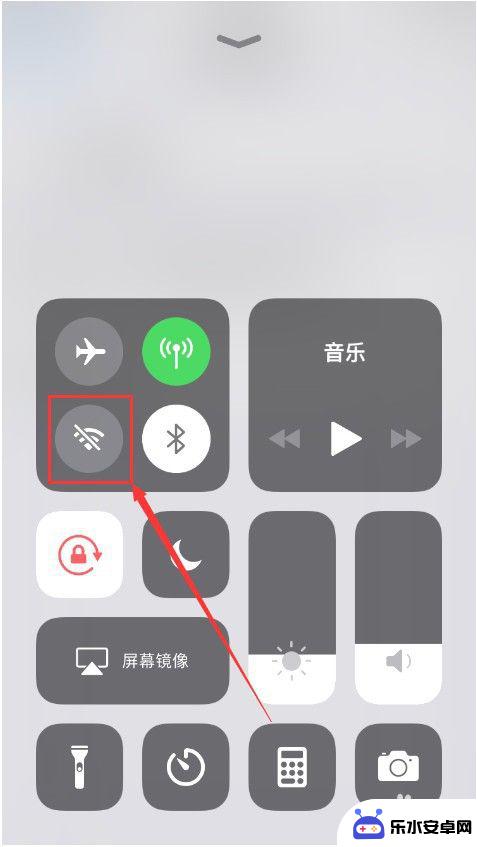
4.打开无线局域网之后,找到可用的网络,点击即可,如图所示。
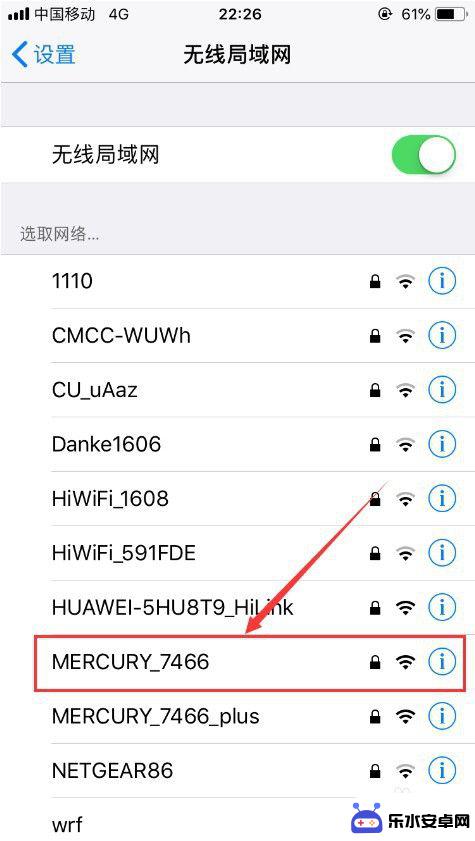
5.初次连接无线网是需要输入密码的,正确输入无线网的密码。点击右上角的“加入”即可,如图所示。
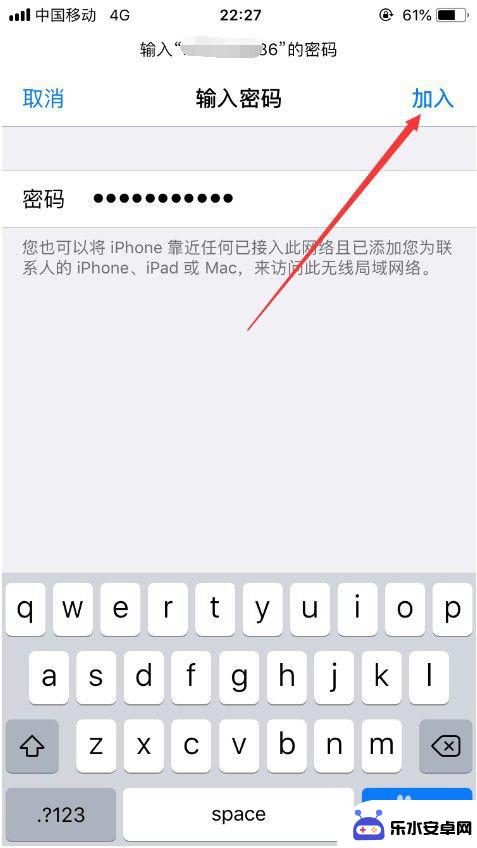
6.连接成功之后,可以看到该网络会出现在最上面。并且前面会有一个“对号”表示已连接,如图所示。此时就已经成功的连接了无线网。
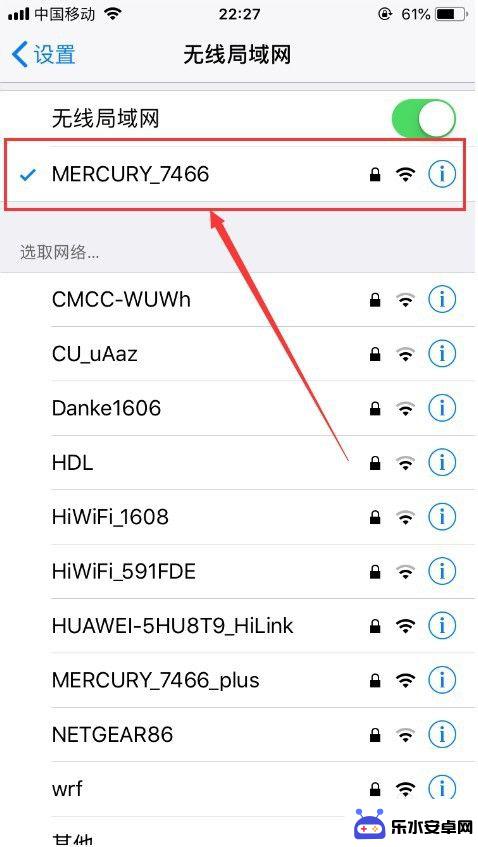
7.以上就是手机怎么连接宽带教学的方法介绍,希望可以帮到大家。
以上就是手机如何连接宽带的全部内容,如果还有不清楚的用户,可以按照小编的方法进行操作,希望能够帮助到大家。